Oletetaan, että etsit a näytön tallennin Macille tallentaaksesi parhaat kokouksesi ja puhelusi verkossa, peleissäsi tai jopa verkossa näkemäsi videon. Siinä tapauksessa sinun täytyy nähdä 12 hot pick -nauhuria tänään. Tässä artikkelissa tarkastellaan kaikkia näytön tallentimia, joita voit hankkia Mac-tietokoneellesi.
| Ohjelmisto | Yhteensopivuus | Parasta varten | Tulostusmuodot |
|---|---|---|---|
| AVAide Screen Recorder | Mac, Windows ja voi tallentaa Android- ja iOS-käyttöjärjestelmissä. | Näytön ja äänen tallennus erinomaisella laadulla verkossa, pelin sisällä ja puhelimissa. | MOV, WMV, MP4, AVI, F4V, M4V, TS, GIF jne. |
| QuickTime Player | Mac | Elokuvien tallentaminen Macilla. | MOV, MP4 |
| OBS Studio | Mac, Windows, Linux | Tallennus verkossa | MP4, MKV, GIF, WebM, MOV, FLV |
Osa 1. Luettelo 12 ilmiömäisestä näytön tallentamisesta Macille (online ja offline)
1. AVAide Screen Recorder
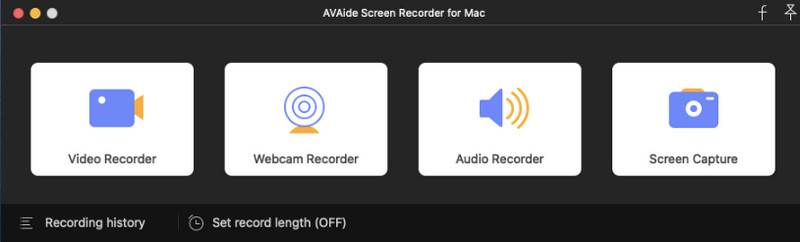
AVAide Screen Recorder tämän päivän suosituimpien joukossa. Se on ohjelmisto, jossa on täydellinen paketti ominaisuuksia, jotka osoittavat asiantuntemusta näytön tallennus Macissa ja jopa Windowsissa. Lisäksi siinä on upeita vaihtoehtoja tallennusprosessiin, lähtöihin, ääneen, videon laatuun ja muuhun. Voit saada kaikkien aikojen hienoimman tallenteen. Lisäksi tämä mac-näytönauhuri, jossa on sujuva ja tehokas ääni, tarjoaa vaihtoehtoja mikrofonin melun tehostamiseen ja vaimentamiseen.
- Paras näytön tallennin Macissa ja Windowsissa.
- Sen avulla käyttäjät voivat tuottaa rajattomasti tallennettuja tiedostoja kaikissa Macin tukemissa muodoissa.
- Erittäin joustava näytön grammien, äänen ja Web-kameran tallentamiseen kuva kuvassa -kuvassa.
- Näennäisesti laadukkaat tuotokset ovat tulossa.
Plussat
Ilmaisella kokeilulla.
Rahat takaisin -takuu tilauksen yhteydessä.
Erittäin intuitiivinen käyttöliittymä.
Monitoiminen.
Mukana näytönkaappausominaisuus.
Pikanäppäimillä nopeampaa navigointia varten.
Haittoja
Täytyy ladata.
2. QuickTime Player
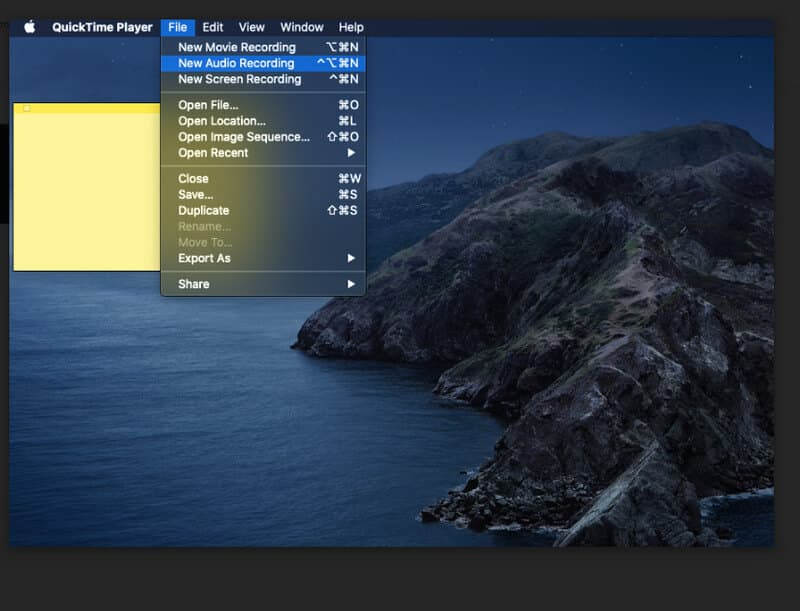
QuickTime Player on tunnetuin tallennusohjelmisto Macille, sillä se on sen oletusmediasoitin. Tämän lisäksi tämä ohjelmisto saa näytön tallentimen lisäksi upeita ominaisuuksia ja tallennustyökaluja, kuten elokuvia ja ääninauhureita. Voit tallentaa toimintoja näyttölähetyksessäsi helposti Macissa QuickTime Playerin avulla vain muutamalla napsautuksella.
Plussat
Sinun ei tarvitse asentaa sitä enää.
Sitä on helppo käyttää.
Se on ilmainen.
Mukana tärkeät muokkaustyökalut.
Haittoja
Se tuottaa suuria tiedostoja.
Siinä on vähän toimintoja.
Rajoitettu tuki formaateille.
Äänitallenteen laatu on heikko.
3. OBS Studio
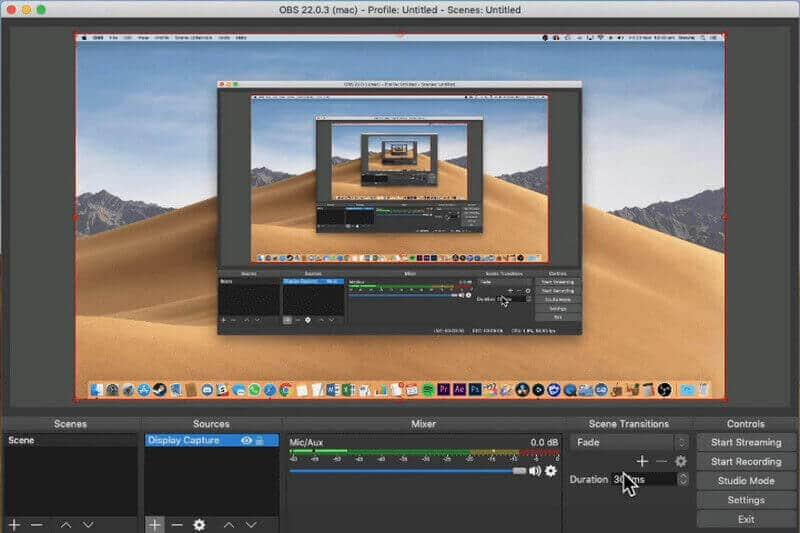
Toinen ilmainen tallennustyökalu, jonka voit käyttää Macissasi, on OBS Studio. Tämä Mac-tallennin tukee useita videoformaatteja, mikä on hyvä tekijä, jonka käyttäjä voi ottaa huomioon sen valinnassa. Lisäksi siinä on olennaiset muokkaustyökalut, siirtymät ja äänen miksausominaisuudet. OBS kuitenkin havainnollistaa käyttöliittymän, joka näyttää soveltuvan ammattikäyttäjille. Jos kohtaat ongelman OBS-ikkunakaappaus musta, klikkaa tästä löytääksesi ratkaisuja.
Plussat
Sen hankkiminen on ilmaista.
Siinä on lisäasetukset äänentoistolle.
Siinä on runsaasti videoeditointityökaluja.
Haittoja
Haastava aloittelijoille.
4. Screencast-O-Matic
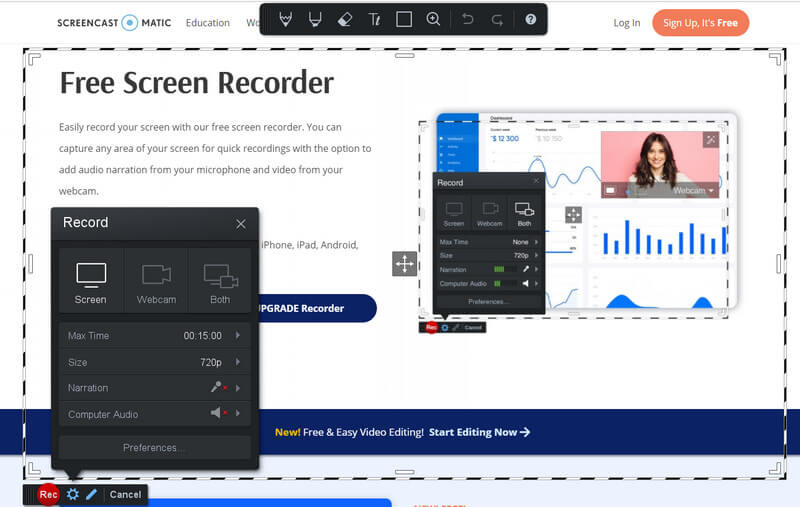
Screencast-O-Matic on suosittu näytön tallennin ja videonmuokkausohjelma verkossa. Miljoonat käyttäjät ovat kokeilleet sen potentiaalia mainittuihin tarkoituksiin. Tämän lisäksi Screencast-O-Maticissa on lisäominaisuuksia, kuten kuvankäsittelyohjelma ja kuvakaappaus, jotta käyttäjät voivat tallentaa parhaat kohtaukset tallennuksen aikana. Lisäksi tämän Macin näytön tallentimen avulla voit tehdä yhteistyötä ystäviesi kanssa ja säilyttää tiedostosi laajassa pilvitallennustilassa.
Plussat
Sitä on helppo käyttää.
Sen avulla voit varmuuskopioida tiedostot.
Jakamistoiminnolla.
Haittoja
Tarvitset Internetiä aina, kun käytät sitä.
Erinomaiset ominaisuudet ovat sen premium-paketissa.
Ilmaisessa kokeiluversiossa on rajoitetut toiminnot.
5. VLC Media Player
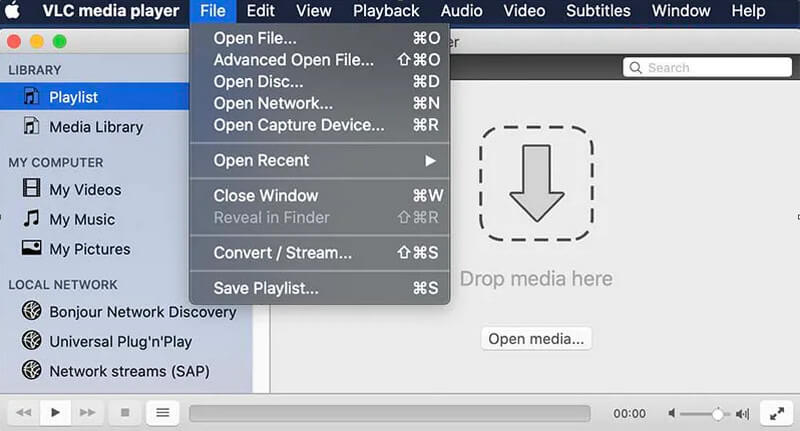
Ehkä tiedät jo VLC:n, yhden suosituimmista avoimen lähdekoodin ohjelmistoista erilaisten mediatiedostojen toistamiseen. Yksi VLC:n hyvistä ominaisuuksista on sen kyky tallentaa näyttöjä ja muuntaa videotiedostoja. Kuitenkin toisin kuin sen teho mediatiedostojen toistamisessa, tallennusnäytöstä on tullut vähemmän tehokas. Tämä johtuu siitä, että näytön tallentaminen tällä Mac-tallentimella tuottaa merkittävän tiedostokoon erinomaisen laadukkaan videon, eikä se voi tallentaa ääntä ulkoisesta laitteesta, kuten mikrofonista.
Plussat
Se on ilmainen käyttää.
Monikäyttöinen ohjelmisto.
Se tukee erityyppisiä formaatteja.
Haittoja
Tallennustoiminto on huono.
Se tuottaa valtavan tiedostokoon.
Se tarjoaa yhden valinnan näyttökaappauksessa.
Sen asetustyökalut ovat haastavia navigoida.
6. Screencastify
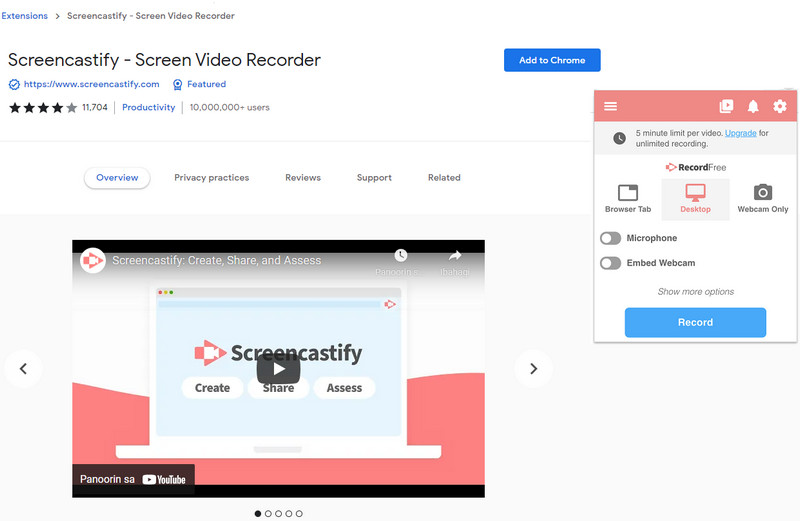
Seuraavaksi listalla on tämä verkkopohjainen näyttö ja ääninauhuri, nimittäin Screencastify. Yksi intuitiivisimmista online-ohjelmista antaa käyttäjille mahdollisuuden tallentaa jopa verkkokameransa. Tämän Mac-näytön tallentimen avulla voit lisäksi lisätä äänikommentteja videotallenteeseesi. Piirustustyökalujen ja perusesiasetusten ohella sen kyky antaa sinun jakaa tallennettuja tiedostoja verkossa.
Plussat
Siinä on käyttäjäystävällinen käyttöliittymä.
Se ei vaadi rekisteröitymistä.
Varustettu muokkaus- ja piirustustyökaluilla.
Haittoja
Se ei salli näytön sieppauksen säätöjä.
Sinun on lisättävä se selaimesi laajennukseksi.
7. ScreenRec
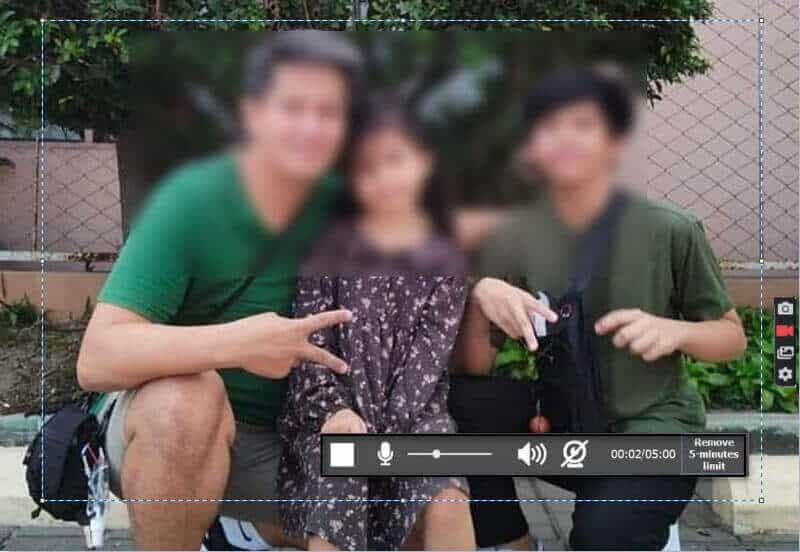
ScreenRec on lisätty ilmainen ohjelmisto luettelossa. Vaikka se on ilmainen, se on myös työkalu, joka helpottaa tehtävää intuitiivisella käyttöliittymämenettelyllään. Lisäksi se tarjoaa käyttäjille kuvakaappausominaisuustunnisteita ja joitain elementtejä, jotka tekevät kuvasta kauniin. Kuitenkin, ellet rekisteröi tiliä, tämä Mac-tallennin sallii sinun tallentaa enintään viiden minuutin sisällä, eikä se salli pilvijakamista.
Plussat
Se on ilmainen työkalu.
Intuitiivisella käyttöliittymällä.
Perusmuokkaustyökaluilla.
Haittoja
Rajoitettu tallennusaika.
Hyvät ominaisuudet ovat pro-versiossa.
8. ActivePresenter
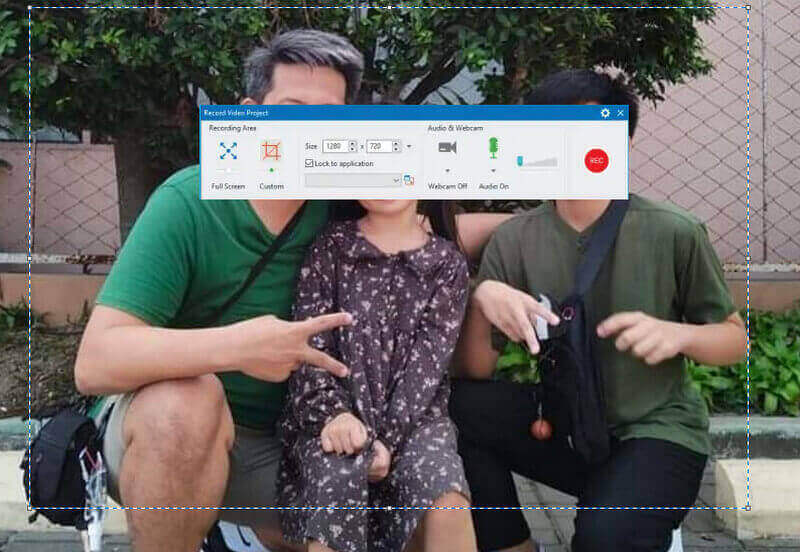
Nyt esittelemme sinulle kypsytetyn näytön tallentimen, ActivePresenterin. Se ei ole kypsynyt eräänlaisen tyylittömän käyttöliittymän vuoksi, vaan sen hienostuneen näytön tallennuskyvyn vuoksi. Tämän lisäksi ActivePresenter on osoittanut ominaisuutensa eLearning-alalla, sillä se voi auttaa käyttäjiä tuottamaan empiirisempiä opetusleikkeitä. Voit kuitenkin saavuttaa sen kaikki ominaisuudet vain, jos hankit tämän tallennusohjelmiston premium-version Macille.
Plussat
Se tuottaa tulosteita eri muodoissa
Tarjoa korkealaatuisia tulosteita.
Upeat eLearning-sisällön vaihtoehdot.
Haittoja
Premium-versio on kallis.
Sen käyttöliittymä ei ole moderni.
Vesileima ulostulossa.
9. Apowersoft Free Online Screen Recorder
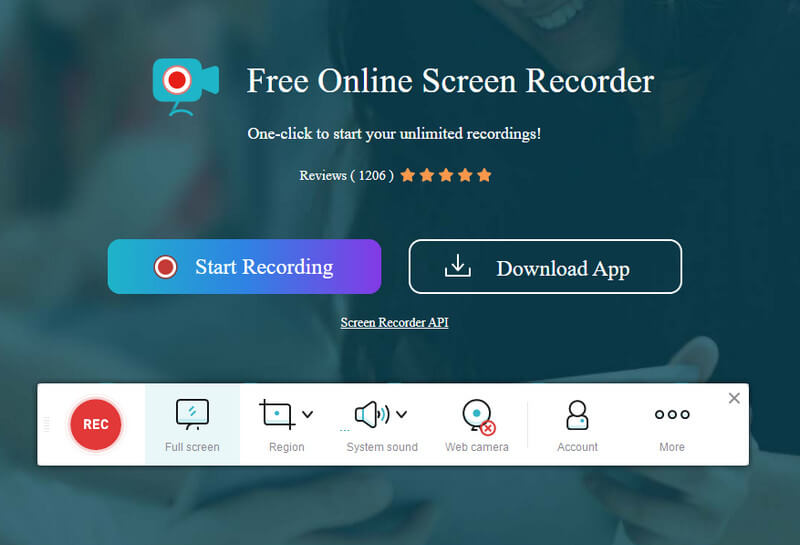
Nyt esittelemme sinulle kypsytetyn näytön tallentimen, ActivePresenterin. Se ei ole kypsynyt eräänlaisen tyylittömän käyttöliittymän vuoksi, vaan sen hienostuneen näytön tallennuskyvyn vuoksi. Tämän lisäksi ActivePresenter on osoittanut ominaisuutensa eLearning-alalla, sillä se voi auttaa käyttäjiä tuottamaan empiirisempiä opetusleikkeitä. Voit kuitenkin saavuttaa sen kaikki ominaisuudet vain, jos hankit tämän tallennusohjelmiston premium-version Macille.
Plussat
Se on ilmainen tallennusohjelmisto Macille.
Se mahdollistaa videon siirtämisen verkossa.
Mukana verkkokameranauhuri.
Saatavilla on useita video- ja äänivaihtoehtoja
Ei vesileimaa.
Haittoja
Se ei sovi pelin tallentamiseen.
Se edellyttää, että lataat sen käynnistysohjelman.
10. ScreenFlow
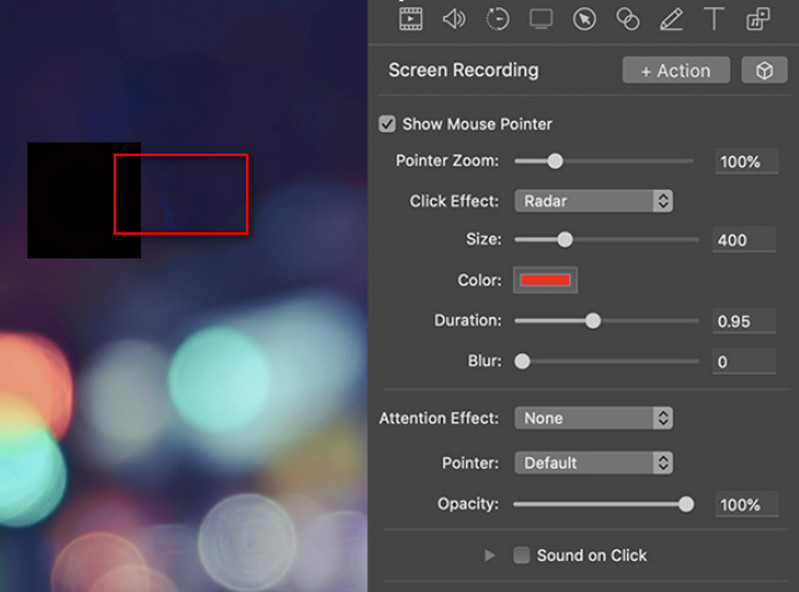
ScreenFlow on toinen Mac-pohjainen videoeditointi- ja näytön tallennustyökalu, joka mahdollistaa tallennuksen iOS-laitteilla. Lisäksi se tekee tallenteesta ammattimaisesti tehdyn muuntautumisvaihtoehtonsa, kuten tekstityksen ja kommenttien lisäämisen, sekä kyvyn suurentaa suuren osan näyttölähetyksestäsi. ScreenFlow tarjoaa käyttäjille myös verkkokameranauhurin, jonka avulla he voivat liittyä kasvonsa nauhoituksen aikana. Jos kuitenkin aiot vain kokeilla tätä Mac-tallenninta ilmaiseksi, odota vesileimattuja tulosteita.
Plussat
Se mahdollistaa tekstityksen lisäämisen videoihin.
Se voi tuottaa GIF-tulosteita.
Sisältää runsaasti muokkaustyökaluja.
Haittoja
Se on vain Macille.
Premium-versio on kallis.
Vesileimatut lähdöt ilmaisessa kokeiluversiossa.
11. Loom
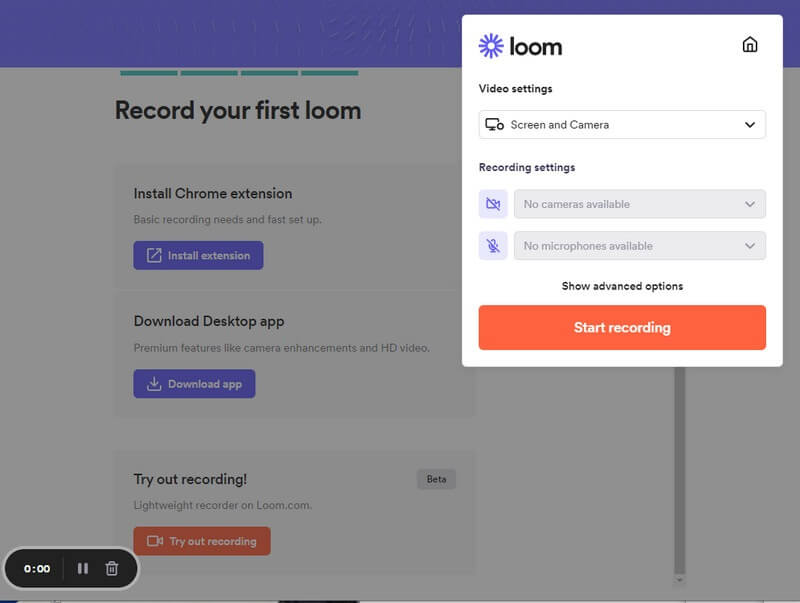
ScreenFlow on toinen Mac-pohjainen videoeditointi- ja näytön tallennustyökalu, joka mahdollistaa tallennuksen iOS-laitteilla. Lisäksi se tekee tallenteesta ammattimaisesti tehdyn muuntautumisvaihtoehtonsa, kuten tekstityksen ja kommenttien lisäämisen, sekä kyvyn suurentaa suuren osan näyttölähetyksestäsi. ScreenFlow tarjoaa käyttäjille myös verkkokameranauhurin, jonka avulla he voivat liittyä kasvonsa nauhoituksen aikana. Jos kuitenkin aiot vain kokeilla tätä Mac-tallenninta ilmaiseksi, odota vesileimattuja tulosteita.
Plussat
Tämän avulla voit muokata tallenteitasi.
Pikkukuvien mukauttaminen on käytettävissä.
Haittoja
Ilmaisessa versiossa on vain vähän ominaisuuksia.
Joskus se kaatuu tallennuksen aikana.
12. SnagIt
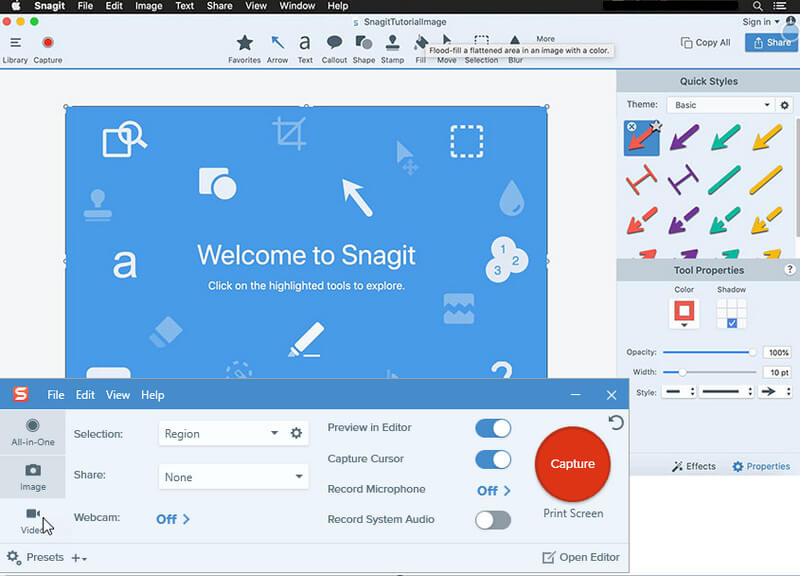
Emme täydennä tätä luetteloa ilman SnagItiä. SnagIt on hyvä ohjelmisto, joka oli tarkasti yhteensopiva Windowsin kanssa ja sai lopulta Mac-laitteen. Siinä on kevyt käyttöliittymä, joka sisältää all-in-one-tallennustyökalut, kuten verkkokameran, videon ja äänen. Kun olet valmis tallentamisen, SnagIt antaa sinun jakaa sen verkossa. Ainoa haittapuoli, jonka todennäköisesti näet tässä Mac-tallentimessa, on sen kallis tilaus.
Plussat
Se on joustava.
Se tuottaa laadukkaita tuloksia.
Intuitiivisella käyttöliittymällä.
Sen mukana tulee muokkaustyökalut.
Haittoja
Se on tyyris verrattuna muihin näytön tallentimiin.


![]() AVAide Screen Recorder
AVAide Screen Recorder
Tallenna näyttö, ääni, web-kamera, pelattavuus, online-kokoukset sekä iPhone/Android-näyttö tietokoneellesi.
Osa 2. Usein kysytyt kysymykset Screen Recorder for Macista
Kuinka voin tallentaa näytöni Macille ilmaiseksi?
Lataa AVAide Screen Recorder, käynnistä se ja siirry suoraan sen videonauhuriin. Nauhoita mitä tahansa näytölläsi ja saat korkealaatuisia, korkeimpia ja häviöttömiä tulosteita.
Kuinka voin tallentaa näytön selostuksen kanssa?
Ensinnäkin sinulla on oltava tehokas työkalu, jonka avulla voit tallentaa mikrofonisi, aivan kuten AVAide Screen Recorder. Kun sinulla on se, aseta mikrofoni ja aloita kertominen samalla kun tallennat näyttöä.
Onko Macissa näytön tallennin äänen kanssa?
Joo. Macin QuickTime Playerin avulla voit tallentaa näytön äänen kanssa. Jos kuitenkin etsit monitoimista näytön tallenninta, luota siihen AVAide Screen Recorder on parempi.
Kaikki tämän viestin näytön tallennustyökalut ovat ilmiömäisiä. Joten mikä tahansa kiinnitti huomiosi hankkimiseen Macillasi, on sen arvoista. Kokeilujen aikana oli kuitenkin yksi ohjelmisto, joka erottui niistä kaikista: AVAide Screen Recorder. Tästä syystä kehotamme sinua kokeilemaan sitä ja valitsemaan itsesi, jos et ole vielä päättänyt.
Ikuista parhaat hetket AVAide Screen Recorderilla. Näytä, mukauta ja jaa sekunneissa.
Video- ja ääninauhureiden arvostelu
- AirShou Screen Recorder Review
- Paras avoimen lähdekoodin näytön tallennin
- Action Screen Recorder Review
- Paras ilmainen näytön tallennin
- Paras näytön tallennin Chromelle
- Paras GIF-tallennin
- Paras Webcam Recorder
- Paras näytön tallennin Windowsille
- Parhaat näytön tallentimet Androidille
- Chrome Audio Capture -katsaus
- Paras äänentallennusohjelmisto
- Paras ääninauhuri Androidille
- Vuoden 8 parasta online-näytön tallentajaa
- 7 erinomaista ilmaista näytön tallennusta ilman vesileimaa
- Luettelo 8 vuoden hämmästyttävästä pöytätallentimesta
- 12 suosituinta näytöntallentimen Macille [Online & Offline]
- 8 parasta pelitalleninta käytettäväksi Windowsissa ja Macissa
- 10 merkittävintä MP3-tallenninta Windowsissa ja Macissa
- 5 parasta puheluiden tallennussovellusta Androidille, joita kannattaa käyttää
- 6 parasta äänityssovellusta iPhonelle ja Androidille




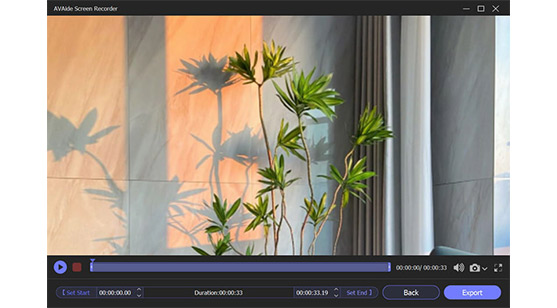

 Suojattu lataus
Suojattu lataus


